MARMIND® bietet Ihnen sowohl die manuelle Erfassung von Istkosten als auch deren Import per Schnittstelle an. Es folgt die Beschreibung der manuellen Variante:
Beim Eintreffen einer (Teil-) Rechnung, können Sie diese als „Istkosten“ einer Kostenposition zuordnen, indem Sie nach erneutem Öffnen der Kosten links unten im Dialog auf den Button „Istkosten aus Kosten erzeugen“ klicken. Dieser Button ist nur sichtbar, wenn im Administrator-Einstellungsmodus „Istkosten änderbar“ angehakt wurde – siehe oben Teil II, Kapitel 2.6.6 Budgetgruppen zuordnen.

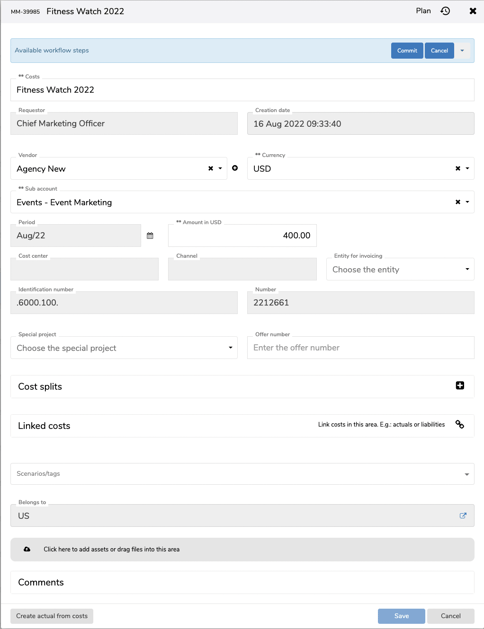
Benennen Sie im erscheinenden Dialog unter „Istkosten“ die Istkosten, tragen Sie den Betrag ein und klicken Sie auf „Erstellen und Verlinken“.
Auf Basis des angeführten Lieferanten, der Periode und des Ausgabentyps versucht MARMIND® nun automatisch diese Istkosten mit den passenden Kosten zu verlinken.
Wenn die eingepflegten Istkosten geringer als die zugeordneten Ausgaben sind, fragt Sie MARMIND®, ob Sie die zugeordneten Ausgaben um die Höhe der Istkosten reduzieren möchten. D.h. ein Teil der geplanten Kosten sind bereits Realität – sprich Istkosten – geworden, es werden aber weitere Istkosten auf dieser Planposition und bei diesem Lieferanten (z. B. die nächste Teilrechnung) erwartet.
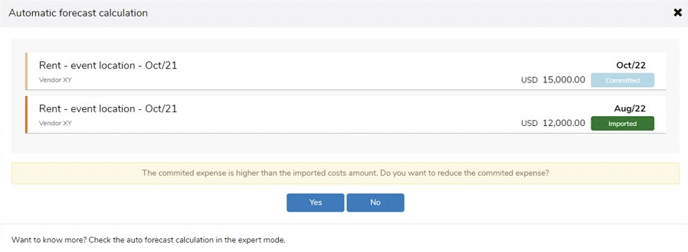
Bei Klick auf „Nein“ ersetzt MARMIND® die geplanten Kosten mit dem Betrag der Istkosten. Dies könnte z. B. notwendig sein, wenn Sie beim Lieferanten einen besseren Preis ausverhandeln konnten als ursprünglich geplant und Sie keine weiteren Istkosten bei diesem Lieferanten erwarten.
Tipp
Für weitere Optionen klicken Sie in obigem Dialog unten auf „Expertenmodus“. Darin sieht man übersichtlich die Auswirkungen Ihrer Entscheidung auf die Kosten-Prognose.
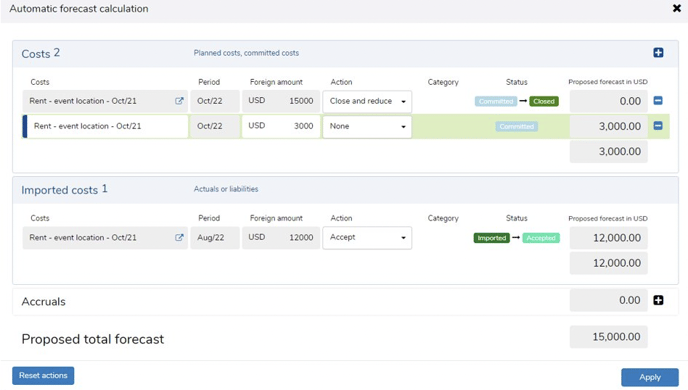
Wichtiger Hinweis
Beim Schließen dieses Dialogs per „x“ (rechts oben) werden die Istkosten trotzdem erfasst. Um diese bei der Planung nicht zu berücksichtigen – wenn Sie z.B. einen Eingabefehler gemacht haben – müssen Sie die soeben erfassten Istkosten in der sog. „Kostenliste“ manuell „ablehnen (reject)“.
Sollte alles passen, so würde sich bei Klick auf „Übernehmen“ die Kosten-Prognose-Ansicht wie folgt ändern (sprich, der Planwert würde sich entsprechend der zugeordneten Istkosten reduziert werden:
Die von MARMIND® getroffene Verknüpfung der Istkosten und Kosten finden Sie in der Ansicht „Kostenliste“ durch Klick auf „Gruppierung: Anbietertyp und Ausgabentyp“ oben.
Beim Zuordnen von Istkosten mit anschließender Reduktion der betreffenden Kosten kann dies dort folgendermaßen aussehen:

Hier werden die damit verbundenen Schritte von MARMIND® wiedergespiegelt:
- Die ursprünglich geplante Kosten-Position von € 15.000 wird geschlossen und
- durch eine neue, um den Istkosten-Betrag von reduzierte Kosten-Position in Höhe von
€ 3.000 mit Status „Plan“ / "Zugesagt" ersetzt. - Die Istkosten in der Höhe von € 12.000 werden in der zweiten Zeile als „Akzeptiert“ angeführt.
